Dell Latitude E5420 User Manual Page 1
Browse online or download User Manual for Laptops Dell Latitude E5420. Dell Latitude E5420 User Manual
- Page / 96
- Table of contents
- BOOKMARKS




- Battery Slice Setup Guide 1
- Battery Slice Setup Guide 3
- Notes, Cautions, and Warnings 4
- Battery Slice 5
- Charging Your Battery Slice 7
- Specifications 8
- Napomene, oprezi i upozorenja 10
- Dodatna baterija 11
- Spajanje računala na bateriju 12
- Dodatna baterija 11 13
- Punjenje dodatne baterije 14
- Specifikacije 15
- 14 Dodatna baterija 16
- ____________________ 18
- Externí baterie 19
- Externí baterie 19 21
- Nabíjení externí baterie 22
- Technické údaje 23
- 22 Externí baterie 24
- Δευτερεύουσα μπαταρία 27
- Αποσύνδεση της δευτερεύουσας 29
- Προδιαγραφές 31
- 30 Δευτερεύουσα μπαταρία 32
- Lapos akkumulátor 35
- Lapos akkumulátor 35 37
- A lapos akkumulátor töltése 38
- Műszaki adatok 39
- 38 Lapos akkumulátor 40
- Akumulator cienki 43
- Akumulator cienki 43 45
- Dane techniczne 47
- 46 Akumulator cienki 48
- UWAGA: Ładowanie akumulatora 48
- Baterie suplimentară 51
- Baterie suplimentară 51 53
- Specificaţii 55
- 54 Baterie suplimentară 56
- Примечания, предупреждения 58
- Плоский аккумулятор 59
- Зарядка плоского аккумулятора 62
- Технические характеристики 63
- ПРИМЕЧАНИЕ 64
- Batériový panel 67
- Batériový panel 67 69
- Nabíjanie batériového panela 70
- Signalizácia stavu napájania 70
- 70 Batériový panel 72
- Ploščata baterija 75
- Ploščata baterija 75 77
- Polnjenje ploščate baterije 78
- Tehnični podatki 79
- 78 Ploščata baterija 80
- Pil Dilimi Kurulum Kılavuzu 81
- Pil Dilimi 83
- Pil Dilimi 83 85
- Pil Diliminizin Şarj Edilmesi 86
- Özellikler 87
- 86 Pil Dilimi 88
- را 89
- ت+اا 90
- را 91
- 92
- را 94
- ا 95
- را داإ د 96
Summary of Contents
Battery Slice Setup GuideVodič za postavljanje baterijeInstalační příručka k externí bateriiΟδηγός εγκατάστασης δευτερεύουσας μπαταρίαςLapos akkumulá
Napomene, oprezi i upozorenja NAPOMENA: NAPOMENA ukazuje na važne informacije koje vam pomažu da koristite svoje računalo na bolji način. OPREZ: OBAV
Dodatna baterija 9Dodatna baterijaPogled s donje stranePostavljanje baterije UPOZORENJE: AC adapter radi sa svim vrstama električnih utičnica. Međuti
10 Dodatna baterija1Spojite prilagodnik s priključkom prilagodnika računala.2Prije nego što spojite ili odspojite računalo od baterije, spremite i zat
Dodatna baterija 112Okrenite računalo i spuštajte bateriju dok ne sjedne na mjesto.3Vratite računalo u normalan položaj i uključite ga.Odspajanje raču
12 Dodatna baterijaPunjenje dodatne baterijeMožete napuniti bateriju neovisno o računalu koristeći prilagodnik koji je isporučen s računalom. Spojeno
Dodatna baterija 13SpecifikacijeTip 9-ćelijska litij-ionska ćelijaVisina 22,60 mm (0,89 inča)Širina 94,89 mm (3,74 inča)Dubina 275,38 mm (10,84 inča)M
14 Dodatna baterijabook.book Page 14 Wednesday, July 20, 2011 7:09 PM
Instalační příručka k externí bateriibook.book Page 15 Wednesday, July 20, 2011 7:09 PM
Poznámky, upozornění a varování POZNÁMKA: POZNÁMKA označuje důležité informace, které pomáhají lepšímu využití počítače. UPOZORNĚNÍ: UPOZORNĚNÍ označ
Externí baterie 17Externí bateriePohled zdolaInstalace externí baterie VAROVÁNÍ: Napájecí adaptér lze připojit k elektrickým zásuvkám kdekoli ve svět
book.book Page 2 Wednesday, July 20, 2011 7:09 PM
18 Externí baterie1 Připojte napájecí adaptér ke konektoru pro napájecí adaptér v počítači.2 Před připojením počítače k externí baterii nebo jeho odpo
Externí baterie 192Převraťte počítač a spouštějte externí baterii, dokud nezacvakne na své místo.3Otočte počítač a zapněte jej.Odpojení počítače od ex
20 Externí baterieNabíjení externí baterieNyní můžete nabíjet externí baterii nezávisle na počítači pomocí napájecího adaptéru, který se dodává s počí
Externí baterie 21Technické údajeTyp 9článková lithium iontová baterieVýška 22,60 mm (0,89 palce)Šířka 94,89 mm (3,74 palce)Hloubka 275,38 mm (10,84 p
22 Externí bateriebook.book Page 22 Wednesday, July 20, 2011 7:09 PM
Οδηγός εγκατάστασης δευτερεύουσαςμπαταρίαςbook.book Page 23 Wednesday, July 20, 2011 7:09 PM
Σημείωση, προσοχή και προειδοποίηση ΣΗΜΕΙΩΣΗ: Η ΣΗΜΕΙΩΣΗ υποδεικνύει σημαντικές πληροφορίες που σας βοηθούν να χρησιμοποιείτε καλύτερα τον υπολογιστή
Δευτερεύουσα μπαταρία 25Δευτερεύουσα μπαταρίαΚάτω όψηΕγκατάσταση της δευτερεύουσας μπαταρίας ΠΡΟΕΙΔΟΠΟΙΗΣΗ: Ο μετασχηματιστής AC λειτουργεί σε όλο το
26 Δευτερεύουσα μπαταρία ΠΡΟΣΟΧΗ: Όταν αποσυνδέετε το καλώδιο του μετασχηματιστή AC από τον υπολογιστή, πιάστε το βύσμα κι όχι το ίδιο το καλώδιο και
Δευτερεύουσα μπαταρία 27Σύνδεση της δευτερεύουσας μπαταρίας στον υπολογιστή1Ακολουθήστε τις διαδικασίες στην ενότητα "Εγκατάσταση της δευτερεύουσ
Battery Slice Setup Guidebook.book Page 1 Wednesday, July 20, 2011 7:09 PM
28 Δευτερεύουσα μπαταρία3Πατήστε το μοχλό αποδέσμευσης και ανασηκώστε τη δευτερεύουσα μπαταρία από τον υπολογιστή.Φόρτιση της δευτερεύουσας μπαταρίαςΜ
Δευτερεύουσα μπαταρία 29Ενδείξεις λυχνίας LED κατάστασης τροφοδοσίας δευτερεύουσας μπαταρίαςΗ δευτερεύουσα μπαταρία περιλαμβάνει μια λυχνία LED κατάστ
30 Δευτερεύουσα μπαταρίαΘερμοκρασία:Κατά τη λειτουργία0° C έως 60° C (32° F έως 140° F)ΣΗΜΕΙΩΣΗ: Η δευτερεύουσα μπαταρία δεν θα ξεκινήσει να φορτίζει,
Lapos akkumulátor telepítési útmutatóbook.book Page 31 Wednesday, July 20, 2011 7:09 PM
Megjegyzések, figyelmeztetések és vigyázat jelzések MEGJEGYZÉS: A MEGJEGYZÉSEK a számítógép biztonságosabb és hatékonyabb használatát elősegítő fonto
Lapos akkumulátor 33Lapos akkumulátoralulnézetA lapos akkumulátor felszerelése FIGYELEM! A váltóáramú hálózati adapter világszerte bármely hálózati c
34 Lapos akkumulátor VIGYÁZAT! Amikor a váltóáramú adapter kábelét kihúzza a számítógépből, a csatlakozót fogja meg és ne a kábelt, majd húzza meg hat
Lapos akkumulátor 35A számítógép csatlakoztatása a lapos akkumulátorhoz1Kövesse a „A lapos akkumulátor felszerelése” 33. oldal című fejezetben olvash
36 Lapos akkumulátor3Nyomja le a kioldókart, és emelje ki a lapos akkumulátort a számítógépből.A lapos akkumulátor töltéseAz akkumulátort a számítógép
Lapos akkumulátor 37A lapos akkumulátor LED-jének állapotkijelzéseiA lapos akkumulátoron egy LED található, amely az alábbi állapotokat jelzi:Műszaki
Notes, Cautions, and Warnings NOTE: A NOTE indicates important information that helps you make better use of your computer. CAUTION: A CAUTION indica
38 Lapos akkumulátorbook.book Page 38 Wednesday, July 20, 2011 7:09 PM
Instrukcja konfiguracji akumulatoracieenkiegobook.book Page 39 Wednesday, July 20, 2011 7:09 PM
Uwagi, przestrogi i ostrzeżenia UWAGA: Napis UWAGA wskazuje na ważną informację, która pozwala lepiej wykorzystać posiadany system komputerowy. OSTRZ
Akumulator cienki 41Akumulator cienkiWidok od dołuPrzygotowywanie do pracy dodatkowego akumulatora cienkiego PRZESTROGA: Zasilacz współpracuje z gnia
42 Akumulator cienki OSTRZEŻENIE: Odłączając zasilacz od komputera, należy chwytać za wtyczkę kabla, nie za sam kabel, i ciągnąć zdecydowanie, ale de
Akumulator cienki 43Dokowanie komputera do akumulatora cienkiego1Postępuj zgodnie z procedurami opisanymi w „Przygotowywanie do pracy dodatkowego akum
44 Akumulator cienki3Naciśnij dźwignię zwalniającą i unieś akumulator cienki od komputera.Doładowywanie akumulatora cienkiegoAkumulator można ładować
Akumulator cienki 45Kody diody LED stanu zasilania akumulatora cienkiegoAkumulator cienki jest wyposażony w diodę LED stanu zasilania, która wskazuje
46 Akumulator cienkiPojemność w watogodzinach 97 WhTemperatura:Podczas pracy0°C do 60°C (32°F do 140°F)UWAGA: Ładowanie akumulatora płaskiego nie zost
Ghid de configurare pentru bateriasuplimentarăbook.book Page 47 Wednesday, July 20, 2011 7:09 PM
Battery Slice 3Battery SliceBottom ViewSetting up Your Battery Slice WARNING: The AC adapter works with electrical outlets worldwide. However, power
Note, atenţionări şi avertismente NOTĂ: O NOTĂ indică informaţii importante care vă ajută să optimizaţi utilizarea computerului. ATENŢIE: O ATENŢIONA
Baterie suplimentară 49Baterie suplimentarăVedere de josInstalarea bateriei suplimentare AVERTISMENT: Adaptorul de c.a. poate fi conectat la prize el
50 Baterie suplimentară ATENŢIE: Atunci când deconectaţi de la computer cablul adaptorului Dell de c.a., prindeţi conectorul şi nu cablul propriu-zis
Baterie suplimentară 51Andocarea computerului la bateria suplimentară1Urmaţi procedurile din „Instalarea bateriei suplimentare” la pagina 49.2Întoarce
52 Baterie suplimentară3Apăsaţi pe mânerul de deblocare şi ridicaţi bateria suplimentară de pe computer.Încărcarea bateriei suplimentarePuteţi reîncăr
Baterie suplimentară 53Semnalele LED-ului de stare a alimentării bateriei suplimentareBateria suplimentară include un LED de stare a alimentării care
54 Baterie suplimentarăTemperatură:În stare de funcţionareîntre 0 °C şi 60 °C (între 32 °F şi 140 °F)NOTĂ: Dacă temperatura depăşeşte 50 °C (122 °F) b
Руководство по установке плоскогоаккумулятораbook.book Page 55 Wednesday, July 20, 2011 7:09 PM
Примечания, предупреждения и предостережения ПРИМЕЧАНИЕ. ПРИМЕЧАНИЕ. Содержит важную информацию, которая помогает более эффективно работать с компьюте
Плоский аккумулятор57Плоский аккумуляторВид снизуУстановка плоского аккумулятора ОСТОРОЖНО! Адаптер переменного тока работает с электрическими розетка
4 Battery Slice3Before you undock your computer, set your computer’s power management settings so that it does not enter sleep, standby, or hibernate
58Плоский аккумулятор ПРЕДУПРЕЖДЕНИЕ. При отсоединении адаптера переменного тока от компьютера, возьмитесь за разъем кабеля адаптера, а не за сам кабе
Плоский аккумулятор59Стыковка компьютера и плоского аккумулятора1Выполните действия, описанные в разделе «Установка плоского аккумулятора» на стр. 57.
60Плоский аккумулятор3Нажмите рычажок фиксатора и извлеките плоский аккумулятор из компьютера.Зарядка плоского аккумулятораПлоский аккумулятор можно п
Плоский аккумулятор61Коды индикаторов состояния аккумуляторного блокаИндикатор аккумуляторного блока указывает следующие состояния:Технические характе
62Плоский аккумуляторТемпература:Для работыОт 0 до 60 °CПРИМЕЧАНИЕ. Плоский аккумулятор не заряжается, если температура превышает 50 °C.В нерабочем со
Inštalačná príručka pre batériový panelbook.book Page 63 Wednesday, July 20, 2011 7:09 PM
Poznámky, upozornenia a varovania POZNÁMKA: POZNÁMKA uvádza dôležité informácie, ktoré umožňujú lepšie využitie počítača. UPOZORNENIE: UPOZORNENIE oz
Batériový panel 65Batériový panelPohľad zospoduNastavenie batériového panela VAROVANIE: Sietový adaptér funguje s elektrickými zásuvkami na celom sve
66 Batériový panel1Pripojte sieťový adaptér ku konektoru sieťového adaptéra na počítači.2Skôr než pripojíte alebo odpojíte počítač od batériového pane
Batériový panel 67Pripojenie počítača k batériovému panelu1Postupujte podľa pokynov v časti „Nastavenie batériového panela“ na strane 65.2Obráťte počí
Battery Slice 5Undocking Your Computer From the Battery Slice1Disconnect all the cables connected to the computer.2Flip the computer on its back.3Pres
68 Batériový panelNabíjanie batériového panelaBatériový panel môžete nabíjať nezávisle od počítača pomocou sieťového adaptéra dodávaného spolu s počít
Batériový panel 69Technické údajeTyp 9-článková lítium-iónová batériaVýška 22,60 mm (0,89 palca)Šírka 94,89 mm (3,74 palca)Hĺbka 275,38 mm (10,84 palc
70 Batériový panelbook.book Page 70 Wednesday, July 20, 2011 7:09 PM
Vodič za namestitev ploščate baterijebook.book Page 71 Wednesday, July 20, 2011 7:09 PM
Opombe, previdnostni ukrepi in opozorila OPOMBA: OPOMBA označuje pomembne informacije, s katerimi lahko izboljšate učinkovitost svojega računalnika.
Ploščata baterija 73Ploščata baterijaPogled s spodnje straniNamestitev ploščate baterije OPOZORILO: Napajalnik lahko priključite na vse električne vt
74 Ploščata baterija1Povežite napajalnik AC s priključkom AC na računalniku.2Preden računalnik priključite na ploščato baterijo ali jo odstranite iz n
Ploščata baterija 75Priključevanje računalnika na ploščato baterijo1Sledite postopkom v »Namestitev ploščate baterije« na strani 73.2Računalnik obrnit
76 Ploščata baterija3Pritisnite sprostitveno ročico in ploščato baterijo dvignite iz računalnika.Polnjenje ploščate baterijePloščato baterijo lahko na
Ploščata baterija 77Kode lučke LED za stanje napajanja ploščate baterijePloščata baterija ima statusno lučko LED, ki lahko kaže na naslednja stanja:Te
6 Battery SliceBattery Slice Power-Status LED CodesYour battery slice includes a power status LED that can indicate the following states:Specification
78 Ploščata baterijaTemperatura:Med delovanjemod 0 °C to 60 °COPOMBA: Ploščata baterija se ne bo začela polniti, če je temperatura višja od 50 °C.Med
Pil Dilimi Kurulum Kılavuzubook.book Page 79 Wednesday, July 20, 2011 7:09 PM
Notlar, Dikkat Edilecek Noktalar ve Uyarılar NOT: Bu metinde kullanılan ticari markalar: UYARI: UYARI, donanımda olabilecek hasarları ya da veri kayb
Pil Dilimi 81Pil DilimiAlttan GörünüşPil Diliminizin Kurulması UYARI: AC adaptörü tüm dünyadaki elektrik prizleriyle çalışır. Ancak güç konnektörleri
82 Pil Dilimi1AC adaptörünüzü bilgisayarınızdaki AC adaptör konnektörüne bağlayın.2Bilgisayarınızı pil dilimine yerleştirmeden veya çıkartmadan önce a
Pil Dilimi 832Bilgisayarınızı ters çevirin ve yerine yerleştiğine dair bir oturma sesi gelene kadar pil dilimini aşağı itin.3Bilgisayarı çevirin ve gü
84 Pil DilimiPil Diliminizin Şarj EdilmesiBilgisayarınızla birlikte gelen AC adaptörünü kullanarak pil dilimini bilgisayardan bağımsız olarak şarj ede
Pil Dilimi 85ÖzelliklerTür 9 hücreli lityum iyon pilYükseklik 22,60 mm (0,89 inç)Genişlik 94,89 mm (3,74 inç)Derinlik 275,38 mm (10,84 inç)Ağırlık 605
86 Pil Dilimibook.book Page 86 Wednesday, July 20, 2011 7:09 PM
را | 94
Vodič za postavljanje baterijebook.book Page 7 Wednesday, July 20, 2011 7:09 PM
93 | را ت+اا عا تاذ نأ م ر9 عرا 22.60 )0.89 ( ضا 94.89 )3.74 ( ا
را | 92 را يا ددا را ما ا نود هو را ةدإ ز
91 | را 2 هراا ت را لأو ا ا. 3 و ا أ. "
را | 90 1 را ددا را ددا دا ز ا. 2 جاو أو ت
89 | را را أ 1 را ددا 2 LED ن را 3 عارذ ا 4
تااو تاو تا : آ" "إ ت ك ةد!#ا %&'أ ) *+ا. :
را داإ د
More documents for Laptops Dell Latitude E5420
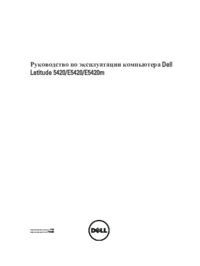

 (72 pages)
(72 pages)

 (304 pages)
(304 pages) (2 pages)
(2 pages)







Comments to this Manuals